 DiskUsage (Uso del disco)
DiskUsage (Uso del disco)
| Deskbar: | ||
| Ubicación: | /boot/system/apps/DiskUsage | |
| Configuración: | ~/config/settings/DiskUsage |
DiskUsage exhibe gráficamente el uso del espacio de los volúmenes.
Es una herramienta muy útil para contestar la pregunta, "¿Qué pasó con todo mi espacio?"
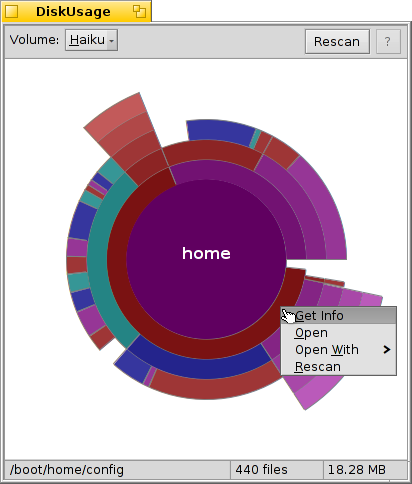
Los círculos concéntricos representan los diferentes niveles en la jerarquía del sistema de archivos. En la imagen superior, el círculo del centro representa el directorio /boot/home/. Cada segmento del anillo que esté fuera de ese círculo es un archivo o una carpeta dentro de /boot/home/. Cada segmento más alejado le llevará a un nivel más profundo de la jerarquía de archivos. Puede que haya que redimensionar la ventana para acomodar directorios muy profundos.
El el gráfico superior hay un menú emergente que le permite cambiar entre todos los volúmenes montados. Antes de que se muestre el uso de disco de un volumen, éste debe ser escaneado. Ya que esto puede tardar bastante para los discos más grandes, puede examinar otro volumen mientras el escaneo se realiza de fondo.
- Si la representación gráfica de un archivo o un directorio ocupa menos de 2º (grados) del círculo, es excluido de la imagen.
- El número de archivos que se muestran para cada directorio incluye también los archivos dentro de los subdirectorios. Un directorio cuenta como un archivo.
- DiskUsage ignora los enlaces simbólicos.
Mientras mueve el ratón sobre un segmento, la información acerca de ese archivo o directorio aparecerá en la barra de estado de la parte inferior.
Haciendo clic derecho en un segmento aparecerá un menú contextual para , (con Tracker), otra aplicación adecuada o ese directorio en particular.
Haciendo clic izquierdo en el segmento hará que la carpeta seleccionada se coloque en el centro del círculo.
El clic izquierdo en el centro del círculo le llevará un nivel hacia arriba de la jerarquía.
Se pueden arrastrar archivos y directorios desde DiskUsage a otras aplicaciones, al Escritorio o a otras ventanas de Tracker para copiar. De la misma forma, arrastrar volúmenes y directorios dentro de DiskUsage provocará que el programa haga zoom directamente en ellos, haciendo que sean el centro del círculo.
 Español
Español Français
Français Deutsch
Deutsch Italiano
Italiano Русский
Русский Svenska
Svenska 日本語
日本語 Українська
Українська 中文 [中文]
中文 [中文] Português
Português Suomi
Suomi Slovenčina
Slovenčina English
English